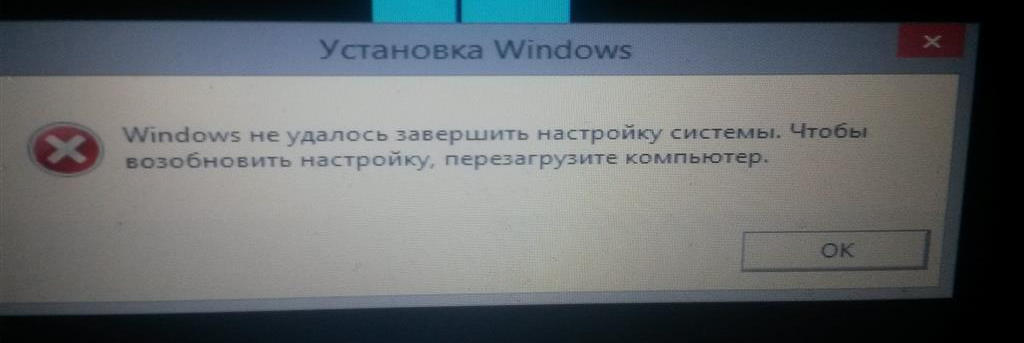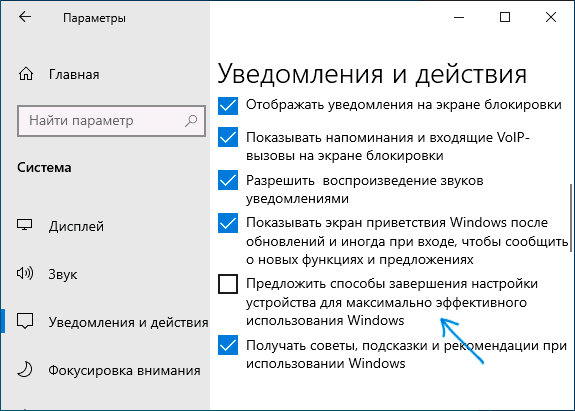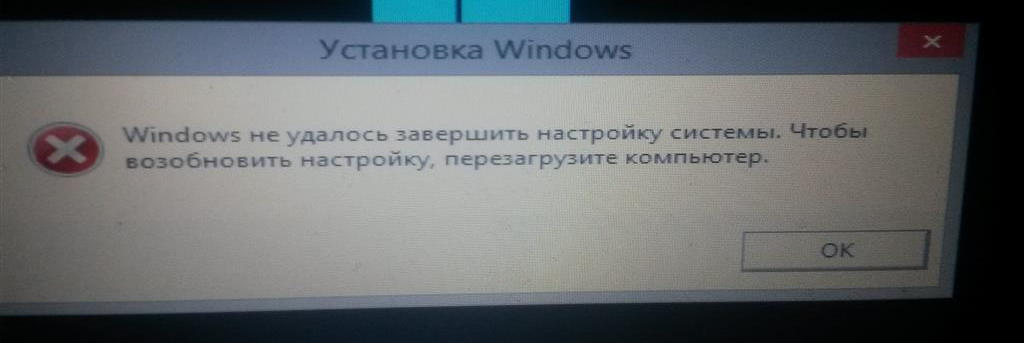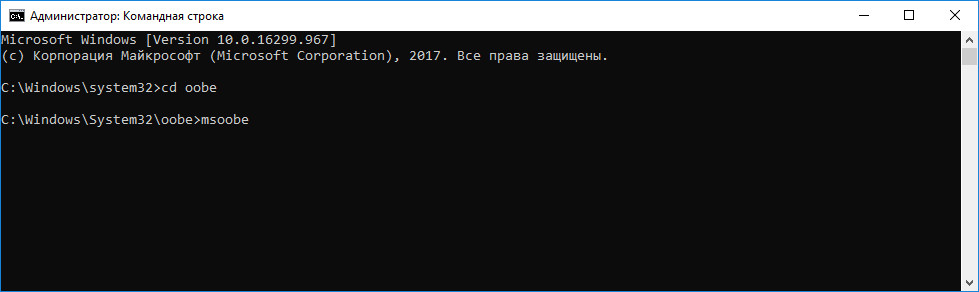Внимание: устанавливать обновление нежелательно, если компьютер функционирует корректно. Могут легко появиться проблемы.
Разбираемся
Точной информации об этом нет вообще.
По поводу биоса — да, именно, имеется ввиду обновление того самого биоса, который содержит множество настроек железа (при помощи которых иногда и разогнать комп можно):
PS: в BIOS обычно можно попасть если при включении ноута зажимать кнопку F1 / F2 / Del — какую именно, это уже зависит от модели устройства (смотрите инструкцию).
Однако в интернете нашел картинку, оказывается под данным названием может быть устройство в диспетчере:
Вот свойства устройства:
Из чего можно сделать такие выводы:
- Встроенное ПО — означает что устройство представляет из себя какой-то чип, который распаян на материнской плате ASUS, и этот чип имеет свое программное обеспечение (ПО). Вполне возможно, что данный чип — область, где записана микропрограмма BIOS.
- Изготовитель ASUSTeK COMPUTER INC — говорит о том, что это девайс от Асус, а не левое устройство/ПО.
- Размещение на Microsoft UEFI-совместимой системе — упоминается UEFI, снова видим что опять имеет отношение к BIOS.
Если у вас появилось устройство System Firmware — мое мнение не удалять его и вообще ничего с ним не делать. Лучше написать по возможности в поддержку Асус. Потому что.. вы можете его удалить, а потом вообще операционная система не загрузки. Это конечно лично моя рекомендация.
Также название System Firmware упоминалось на форуме 4PDA в ветке про ноутбук ASUS TUF Gaming FX505GT, там сказано, что это — обновление биоса. То есть прошивка, которую можно скачать с офф сайта Асус, потом поставить и биос будет обновлен. Однако данный процесс необходимо выполнять только при соответствующих знаниях, ведь BIOS — дело серьезное.
Также у вас System Firmware может упоминаться в названии одного из обновлений, например в приложении Windows Update MiniTool:
Некоторые пользователи пишут — устанавливать обновление не нужно, после него может не запуститься компьютер. Неудивительно, ведь дело касается обновления биоса.
Также обновление может прилететь и через Windows Update. После установки его — тоже могут быть проблемы.
Выводы
Итак, теперь сделаем выводы:
- Под названием System Firmware подразумевается в большинстве случаев системная прошивка, это может быть компонент обновления биоса, может быть само обновление в Центре обнов Windows (которое тоже нужно для обновления BIOS).
- Компонент System Firmware обновляет BIOS. Хорошо ли это? Да, но при условии что он обновиться корректно. А если будет ошибка — то Windows может вообще не запуститься, и даже нельзя исключать обращение в сервисный центр.
- Поэтому, по возможности — отложите обновление биоса, постарайтесь не устанавливать System Firmware, если ПК/ноут работает корректно и вас все устраивает.
Вот например у меня материнская плата ASUS Gryphon Z87. Обновление биоса вышло уже давно. Но я его не ставил, потому что материнка работает стабильно и без глюков. Также и вам советую — если устройство функционирует стабильно то не советую ставить новый биос)) только если в этом есть крайняя необходимость)
Надеюсь данная информация оказалась полезной. Удачи и добра, до новых встреч друзья!
На главную!
10.03.2021
Содержание
- Asus автоматически обновляет BIOS/UEFI по HTTP без верификации
- System Firmware Windows 10 — что это? (Asus)
- Разбираемся
- Выводы
- ASUS выпустила обновления BIOS для материнских плат, активирующие TPM 2.0 для Windows 11
- Thread: Windows 10 offering a wrong BIOS update for asus motherboard.
- Windows 10 offering a wrong BIOS update for asus motherboard.
- Same Issue with my MVIII Ranger
- Update
- same issue
- Скачать драйвер для ASUS System Firmware 10.1.2.602 for Windows 10 Creators Update
- ASUS System Firmware 10.1.2.602 for Windows 10 Creators Update
- Как установить драйвер?
Asus автоматически обновляет BIOS/UEFI по HTTP без верификации
Asus снова взялся за старое. Вы можете отправить любой исполняемый файл или даже прошивку BIOS на компьютер Asus под видом обновления — этот файл будет автоматически запущен на исполнение с максимальными привилегиями, а прошивка установлена, без каких-либо проверок. Ничего не нужно предпринимать — система взломает сама себя, автоматически.
Наапример, на ноутбуке модели UX303UA последняя версия LiveUpdate пытается достучаться по следующим адресам. Она делает это до тех пор, пока не получит ответ, отличный от ошибки 404.
Например, вот запись в XML-файле обновлённого драйвера ACPI для ноутбука ET1602:
Это ещё цветочки. Представьте, что можно легко непринуждённо и перепрошить BIOS.
Не предусмотрено никакой процедуры проверки аутентичности этого XML-файла.
В планировщике задач выставлена частота выполнять задачу раз в час, вдобавок программа обновления постоянно обращается к серверу LiveUpdate по HTTP. Полученный файл будет распакован и запущен на исполнение, что бы в нём ни находилось.
Уязвимость обнаружил специалист по безопасности Морган [indrora] Гангвер (Morgan Gangwere).
Таймлайн событий с момента обнаружения уязвимости 27 апреля до момента публичного разглашения информации очень забавный:
Затем позвонил по телефону, но ему сказали… больше не звонить.
Исходя из логики работы автообновления можно запустить любой файл с валидной подписью.
Для наглядной демонстрации атаки с эскалацией привилегий Морган Гангвер использовал SysInternals PSEXEC. Он составил поддельное «обновление».
В архив «обновления» упакованы копия psexec, вымышленный whoami и скрипт для запуска.
Asus LiveUpdate сразу видит «критически важное» обновление.
Получая «критически важное» обновление, оно немедленно назначается на исполнение со всеми правами.
Вообще, ужасная с точки зрения безопасности процедура обновления прошивки свойственна не только материнским платам Asus, но и оборудованию от других производителей. Небезопасным способом обновляются, например, прошивки многих маршрутизаторов.
Источник
System Firmware Windows 10 — что это? (Asus)

Внимание: устанавливать обновление нежелательно, если компьютер функционирует корректно. Могут легко появиться проблемы.
Разбираемся
Точной информации об этом нет вообще.
По поводу биоса — да, именно, имеется ввиду обновление того самого биоса, который содержит множество настроек железа (при помощи которых иногда и разогнать комп можно):
PS: в BIOS обычно можно попасть если при включении ноута зажимать кнопку F1 / F2 / Del — какую именно, это уже зависит от модели устройства (смотрите инструкцию).
Однако в интернете нашел картинку, оказывается под данным названием может быть устройство в диспетчере:
Вот свойства устройства:
Из чего можно сделать такие выводы:
Если у вас появилось устройство System Firmware — мое мнение не удалять его и вообще ничего с ним не делать. Лучше написать по возможности в поддержку Асус. Потому что.. вы можете его удалить, а потом вообще операционная система не загрузки. Это конечно лично моя рекомендация.
Также название System Firmware упоминалось на форуме 4PDA в ветке про ноутбук ASUS TUF Gaming FX505GT, там сказано, что это — обновление биоса. То есть прошивка, которую можно скачать с офф сайта Асус, потом поставить и биос будет обновлен. Однако данный процесс необходимо выполнять только при соответствующих знаниях, ведь BIOS — дело серьезное.
Также у вас System Firmware может упоминаться в названии одного из обновлений, например в приложении Windows Update MiniTool:
Некоторые пользователи пишут — устанавливать обновление не нужно, после него может не запуститься компьютер. Неудивительно, ведь дело касается обновления биоса.
Также обновление может прилететь и через Windows Update. После установки его — тоже могут быть проблемы.
Выводы
Итак, теперь сделаем выводы:
Вот например у меня материнская плата ASUS Gryphon Z87. Обновление биоса вышло уже давно. Но я его не ставил, потому что материнка работает стабильно и без глюков. Также и вам советую — если устройство функционирует стабильно то не советую ставить новый биос)) только если в этом есть крайняя необходимость)
Надеюсь данная информация оказалась полезной. Удачи и добра, до новых встреч друзья!
Источник
ASUS выпустила обновления BIOS для материнских плат, активирующие TPM 2.0 для Windows 11
До официального релиза Windows 11 остается довольно много времени, но производители компьютерного оборудования уже основательно готовятся к этому событию. Так, компания ASUS выпустила обновления BIOS, которые позволяют некоторым материнским платам этого производителя работать с Windows 11. Также доступны обновления чипсета от AMD и Intel, благодаря которым лучшие материнские платы ASUS получают поддержку Windows 11.
Обновления активируют микросхему доверенного платформенного модуля спецификации 2.0 (TPM 2.0), которая является обязательным требованием для получения Windows 11. ASUS подготовил полный список материнских плат, которые поддерживают Windows 11. На этой же странице поддержки можно найти шаги по установке новейших обновлений.
Поддержка TPM 2.0 — одно из наиболее спорных и противоречивых минимальных требований для Windows 11. Доверенный платформенный модуль стал устанавливаться на новые ПК с 2016 года, но до сих пор производители не требовали включения TPM. В результате некоторые пользователи, проверяющие совместимость своего устройства с Windows 11, ошибочно полагают, что им не хватает необходимого компонента. В большинстве случаев TPM 2.0 просто нужно включить.
Сразу несколько производителей компьютерного оборудования опубликовали список материнских плат, которые будут работать с Windows 11, в том числе Gigabyte, AsRock (1, 2), Biostar, MSI.
Благодаря этим обновлениям на некоторых ПК с материнскими платами ASUS можно протестировать последнюю предварительную сборку Windows 11 Insider Preview или просто подготовиться к выпуску новой операционной системы, который произойдет в конце этого года.
Источник
Thread: Windows 10 offering a wrong BIOS update for asus motherboard.
Thread Tools
Search Thread
Display
Windows 10 offering a wrong BIOS update for asus motherboard.
I have an asus maximus viii motherboard with z170 chipset. If I go to the device administrator in windows 10 and push update drivers automatically in Firmware, an update called Lenovo H110 System Firmware 0.30 appears. Can you do something? I think this is dangerous to my pc.
I have the latest bios 1601 installed.

Well that’s for a Lenovo made Intel H110 MB, and yours is not for sure that. Don’t Install it.
That’s why I always disable Automatic Driver Updates from Microsoft Upgrade.
Maybe Asus should contact Microsoft about this. could break some PCґs.
You should report it to Microsoft Support.
As noted above contact Microsoft as this has nothing to do with ASUS.
New ROGer Array artace PC Specs
| artace PC Specs | |
| Motherboard | Asus ROG Maximus VIII Ranger |
| Processor | Intel Core i7 6700K 4.0Ghz |
| Memory (part number) | 16Gb (8×2) Corsair Vengeance LPX DDR4 2400MHz |
| Graphics Card #1 | MSI Nvidia Geforce GTX980 4GB |
| Sound Card | Asus ROG Supreme FX Integrated |
| Monitor | Asus PG278Q ROG Swift 27ins |
| Storage #1 | Samsung 1TB 850 Evo SSD |
| Storage #2 | Seagate Barracuda 1TB 7200rpm 64MB Cache |
| CPU Cooler | Corsair H80i Water Cooling System |
| Case | Coolermaster HAF X |
| Power Supply | Corsair RM850x |
| Keyboard | Corsair Strafe Cherry Red RGB |
| Mouse | Asus ROG Sica |
| Mouse Pad | Havit Magic Eagle 35ins |
| Headset/Speakers | Cambridge 5.1 |
| OS | MS Windows 10 64bit |
| Network Router | ARRIS TG2492LG-85 (Virgin Media) |
| Accessory #1 | develo dLAN 1200+ WiFi ac |
Join Date Jan 2016 Reputation 10 Posts 4
Same Issue with my MVIII Ranger
I’ve got exactly the same issue with my Max VIII Ranger.
This entry is triangled and under properties:
«This device cannot work properly until you restart your computer. (Code 14)
Click Restart Computer to restart your computer.»
I have recently updated bios to 1601 and wonder if this is where it has come from. However upon restarting the entire PC hung and I had to reinstate the BIOS to get beyond Q code A5.
New ROGer Array artace PC Specs
| artace PC Specs | |
| Motherboard | Asus ROG Maximus VIII Ranger |
| Processor | Intel Core i7 6700K 4.0Ghz |
| Memory (part number) | 16Gb (8×2) Corsair Vengeance LPX DDR4 2400MHz |
| Graphics Card #1 | MSI Nvidia Geforce GTX980 4GB |
| Sound Card | Asus ROG Supreme FX Integrated |
| Monitor | Asus PG278Q ROG Swift 27ins |
| Storage #1 | Samsung 1TB 850 Evo SSD |
| Storage #2 | Seagate Barracuda 1TB 7200rpm 64MB Cache |
| CPU Cooler | Corsair H80i Water Cooling System |
| Case | Coolermaster HAF X |
| Power Supply | Corsair RM850x |
| Keyboard | Corsair Strafe Cherry Red RGB |
| Mouse | Asus ROG Sica |
| Mouse Pad | Havit Magic Eagle 35ins |
| Headset/Speakers | Cambridge 5.1 |
| OS | MS Windows 10 64bit |
| Network Router | ARRIS TG2492LG-85 (Virgin Media) |
| Accessory #1 | develo dLAN 1200+ WiFi ac |
Join Date Jan 2016 Reputation 10 Posts 4
Update
Forgot to mention in my earlier post that I did attempt to UPDATE DRIVER for the Lenovo Firmware device and an update did occur. However, it was upon reboot that the PC froze during POST and I had to recover by re-install of the latest BIOS by Flashback. Luckily I still had the file I had used last week.
Forgot to mention in my earlier post that I did attempt to UPDATE DRIVER for the Lenovo Firmware device and an update did occur. However, it was upon reboot that the PC froze during POST and I had to recover by re-install of the latest BIOS by Flashback. Luckily I still had the file I had used last week.
You should NEVER install a BIOS or FIRMWARE that isn’t for your equipment, not even for trying. You recovered ok, but your could had Bricked totally your MB.
To block MS Auto Driver Update in Windows 10:
The window should had change a little from this page, but the option is the:
ROG Member Array bobtelco PC Specs
| bobtelco PC Specs | |
| Motherboard | Asus Maximus HERO VIII |
| Processor | 6700k |
| Graphics Card #1 | EVGA NVIDIA GTX 760 |
| CPU Cooler | D92 |
Join Date Oct 2015 Reputation 10 Posts 6
same issue
Forgot to mention in my earlier post that I did attempt to UPDATE DRIVER for the Lenovo Firmware device and an update did occur. However, it was upon reboot that the PC froze during POST and I had to recover by re-install of the latest BIOS by Flashback. Luckily I still had the file I had used last week.
I have tried to uninstall and it still freezes at boot.
I force shutdown holding the power button and it take me to the bios «hit F1» overclock failed screen after that i’m able to save & quit bios and boot in windows.
But after rebooting it freezes again and needs to be shutdown holding the power button. I’ll try to manually replace the driver with a microsoft one.
can you give me any details about the generic MS driver that your system is using.
Источник
Скачать драйвер для ASUS System Firmware 10.1.2.602 for Windows 10 Creators Update
ASUS System Firmware 10.1.2.602 for Windows 10 Creators Update
Как установить драйвер?
a) Для начала надо на рабочем столе выбрать значок (Мой компьютер) и нажать по нему правой кнопкой мыши, в выпадающем меню выбрать (Свойства).
b) Теперь переходим на вкладку (Оборудование) и нажимает на кнопку (Диспетчер устройств).
c) Теперь необходимо выбрать устройство для которого будет устанавливаться/обновляться драйвер. На строке с устройством надо нажать правой кнопкой мыши и в выпадающем меню выбрать (Свойства), либо можно просто дважды по нему щелкнуть, чтобы перейти в нужные настройки.
d) Переходим на вкладку (Драйвер), выбираем кнопку (Обновить).
e) В появившемся диалоговом окне выбираем пункт (Нет, не в этот раз) и переходим (Далее).
g) Этот пункт меню подразумевает выбор между поиском драйвера на сменных носителях и вариантом указать папку с драйвером самостоятельно. Поэтому если в наличии есть диск с драйверами, то надо вставьте диск в CD-rom и выбрать вариант (Поиск на сменных носителях (дискетах, компакт-дисках..)) и перейти (Далее).
Если драйвер найден и скачен в интернете самостоятельно, то надо указать в ручную путь к папке в которой находятся установочный данные для драйвера следующим образом. Выбираем пункт (Включить следующее место поиска:) и переходим в (Обзор), теперь из списка выбираем папку с драйвером и кликаем на кнопку (ОК). Теперь смело переходим (Далее), если все сделано правильно, то начнется установка необходимого драйвера.
Источник
Содержание
- System Firmware Windows 10 — что это? (Asus)
- Разбираемся
- Выводы
- Компьютер необходимо перезапустить чтобы завершить настройку устройства system firmware
- FAQ по техническим проблемам Windows 11 — как исправить ошибку установки, как поставить систему при отсутствии TPM 2.0 и как исправить ошибку с памятью
- Как устранить проблемы при установке Windows 11
- Какие системные требования необходимы для запуска Windows 11
- Как проверить совместимость компьютера с Windows 11
- Как узнать о наличии TPM 2.0 в компьютере
- Как установить Window 11 при отсутствии TPM 2.0
- Интернет работает медленно после обновления до Windows 11
- Не удается выполнить поиск в меню «Пуск» в Windows 11. Как исправить ошибку
- Проводник выглядит как в Windows 10. Как исправить ошибку
- Панель виджетов выглядит пустой. Как избавиться от проблемы
- Как исправить проблему с памятью в Windows 11
- Microsoft: Как обновить несовместимые ПК до Windows 11. Обход проверки TPM 2.0 и процессора
- Официальная инструкция Microsoft по установке Windows 11 на несовместимые устройства
- Для продолжения установки необходимо перегрузить компьютер
- С чем это связано?
- Как это исправить?
System Firmware Windows 10 — что это? (Asus)

Внимание: устанавливать обновление нежелательно, если компьютер функционирует корректно. Могут легко появиться проблемы.
Разбираемся
Точной информации об этом нет вообще.
По поводу биоса — да, именно, имеется ввиду обновление того самого биоса, который содержит множество настроек железа (при помощи которых иногда и разогнать комп можно):
PS: в BIOS обычно можно попасть если при включении ноута зажимать кнопку F1 / F2 / Del — какую именно, это уже зависит от модели устройства (смотрите инструкцию).
Однако в интернете нашел картинку, оказывается под данным названием может быть устройство в диспетчере:
Вот свойства устройства:
Из чего можно сделать такие выводы:
Если у вас появилось устройство System Firmware — мое мнение не удалять его и вообще ничего с ним не делать. Лучше написать по возможности в поддержку Асус. Потому что.. вы можете его удалить, а потом вообще операционная система не загрузки. Это конечно лично моя рекомендация.
Также название System Firmware упоминалось на форуме 4PDA в ветке про ноутбук ASUS TUF Gaming FX505GT, там сказано, что это — обновление биоса. То есть прошивка, которую можно скачать с офф сайта Асус, потом поставить и биос будет обновлен. Однако данный процесс необходимо выполнять только при соответствующих знаниях, ведь BIOS — дело серьезное.
Также у вас System Firmware может упоминаться в названии одного из обновлений, например в приложении Windows Update MiniTool:
Некоторые пользователи пишут — устанавливать обновление не нужно, после него может не запуститься компьютер. Неудивительно, ведь дело касается обновления биоса.
Также обновление может прилететь и через Windows Update. После установки его — тоже могут быть проблемы.
Выводы
Итак, теперь сделаем выводы:
Вот например у меня материнская плата ASUS Gryphon Z87. Обновление биоса вышло уже давно. Но я его не ставил, потому что материнка работает стабильно и без глюков. Также и вам советую — если устройство функционирует стабильно то не советую ставить новый биос)) только если в этом есть крайняя необходимость)
Надеюсь данная информация оказалась полезной. Удачи и добра, до новых встреч друзья!
Источник
Компьютер необходимо перезапустить чтобы завершить настройку устройства system firmware

Читайте также: компьютер не видит динамики телевизора через hdmi
Сообщения: 5401
Благодарности: 1882
——-
Кто реку перешел, тому росы бояться ни к чему
Если же вы забыли свой пароль на форуме, то воспользуйтесь данной ссылкой для восстановления пароля.
Сообщения: 1
Благодарности:
» width=»100%» style=»BORDER-RIGHT: #719bd9 1px solid; BORDER-LEFT: #719bd9 1px solid; BORDER-BOTTOM: #719bd9 1px solid» cellpadding=»6″ cellspacing=»0″ border=»0″> Источник
FAQ по техническим проблемам Windows 11 — как исправить ошибку установки, как поставить систему при отсутствии TPM 2.0 и как исправить ошибку с памятью
На данный момент многим пользователям стала доступна Windows 11 для загрузки. Как и при выпуске более ранних версий на некоторых устройствах могут возникать разнообразные проблемы. В нашем руководстве представлена вся исчерпывающая информация, которая поможет исправить все самые важные проблемы с новой операционной системой.
Как устранить проблемы при установке Windows 11

В процессе обновления Windows 10 до новой операционной системы могут возникнуть некоторые ошибки. В текущей системе встроено специальное средство устранения неполадок, которое поможет выявить и исправить любые возникшие проблемы. Для запуска этой функции необходимо сделать следующее:
Какие системные требования необходимы для запуска Windows 11
Если ошибку исправить не получилось, то в первую очередь необходимо убедиться, что используемый компьютер соответствует всем минимальным системным требованиям Windows 11. Ниже указаны соответствующие спецификации:
С полным списком дополнительных, несущественных требований можно ознакомиться на официальной странице Microsoft. Все указанные выше спецификации необходимы для запуска Windows 11, однако мы рекомендуем использовать новую операционную систему на более мощном компьютере.
Также перед установкой Windows 11 пользователь должен убедиться, что на жёстком диске есть как минимум 64 Гб свободного пространства, которое необходимо для нормального функционирования операционной системы. Если места категорически не хватает то рекомендуется удалить ненужные приложения и файлы, а также выполнить несколько шагов для очистки диска:
Помимо очистки системы рекомендуется перед установкой Windows 11 отключить или удалить антивирус при его наличии. После успешного обновления текущей системы можно вернуть обратно средство защиты компьютера от нежелательных данных.
Как проверить совместимость компьютера с Windows 11

Если пользователь уверен, что его система соответствует всем вышеуказанным критериям, необходимо выполнить специальную проверку устройства. Для этого потребуется сделать несколько простых действий:
Как узнать о наличии TPM 2.0 в компьютере
Если после проверки компьютера появится только одно уведомление об отсутствии TPM-модуля, то необходимо проверить BIOS на наличие этой технологии. Для Intel необходимо переключиться на TPM, а для AMD проверить PSP fTPM в BIOS.
Почти каждый современный процессор оснащён технологией TPM, поэтому перезагружаем компьютер и нажимаем клавишу «Del» для входа в BIOS. В редких случаях могут использоваться кнопки «F1», «F2», «F9» и другие комбинации. Ниже представлены самые популярные варианты включения TPM в BIOS на материнских платах различных компаний:
После включения модуля TPM проверить статус его работы на своём устройстве можно при помощи следующих действий:
Как установить Window 11 при отсутствии TPM 2.0
Если на используемом устройстве нет модуля TPM 2.0, то при попытке установить новую операционную систему от Microsoft отобразится сообщение об ошибке. в котором будет указано, что текущий компьютер не соответствует минимальным требованиям Windows 11.
На данный момент уже существует способ, позволяющий обойти это обязательное условие. Для этого воспользуйтесь нашим руководством по установке Windows 11 без TPM. Пользователю стоит учесть все возможные последствия и воспользоваться инструкцией на свой страх и риск. Ниже представлены все текущие основные ошибки в Windows 11 и способы их решения.
Интернет работает медленно после обновления до Windows 11
Некоторые пользователи столкнулись с низкой производительностью Wi-Fi после установки Windows 11. Чаще всего это проявляется при потоковой передаче фильмов, использовании VPN и сёрфинге в сети. Особенно часто проблема проявляется с оборудованием Intel Killer. Microsoft уже знает о проблеме и выпустит в ближайшее время обновление для Windows 11, которое должно устранить проблему. В ином случае рекомендуется воспользоваться USB-адаптерами Wi-Fi при их наличии или подключить устройство напрямую по кабелю Ethernet.
Не удается выполнить поиск в меню «Пуск» в Windows 11. Как исправить ошибку
В настоящее время существует проблема с новой строкой поиска в меню «Пуск», из-за которой не получается ввести какие-либо данные в соответствующее окно. Навсегда исправить текущую проблему не получится, поэтому необходимо дождаться последующих патчей от разработчиков.
В качестве временного решения Microsoft рекомендует воспользоваться другими существующими способами поиска. Также можно нажать комбинацию клавиш «Win+R», чтобы открыть окно «Выполнить» и сразу же закрыть его. Это действие должно моментально решить проблему с поиском.
Проводник выглядит как в Windows 10. Как исправить ошибку

В редких случаях после обновления системы до Windows 11 проводник не изменяется и выглядит по-прежнему. По неизвестной причине в новую версию Windows перенеслась более старая тема и после установки была выбрана по умолчанию. Для исправления этой ошибки выполните следующие действия:
Панель виджетов выглядит пустой. Как избавиться от проблемы
Доска виджетов является новой функцией Windows 11, в которой отображаются небольшие окна с виджетами. Они позволяют получить мгновенный доступ к различной информации (новости, погода, события из календаря и многое другое). У некоторых пользователей вместо полезных приложений отображается совершенно пустая панель виджетов. Для исправления ошибки сделайте следующее:
Как исправить проблему с памятью в Windows 11
В некоторых случаях после закрытия проводника он остаётся в оперативной памяти, что впоследствии может вызвать некоторые проблемы и замедлить работу операционной системы. Разработчики уже занимаются исправлением этой ошибки, однако существует обходной способ. Выполните следующие действия:
Источник
Microsoft: Как обновить несовместимые ПК до Windows 11. Обход проверки TPM 2.0 и процессора
На официальном сайте поддержки Microsoft опубликована новая страница с инструкциями по установке Windows 11. Отдельный параграф на странице включает инструкции по обновлению устройств с Windows 10, не отвечающих системным требованиям для установки Windows 11 – создав ключ реестра, вы можете обойти проверку на наличие TPM 2.0 (требуется как минимум TPM 1.2), а также совместимого процессора.
Когда Microsoft анонсировала Windows 11, компания удивила пользователей обновленными системными требованиями для этой операционной системы. Напомним, что Microsoft не меняла требований, когда выпускала предыдущие версии Windows. Например, компьютеры 2009 года под управлением Windows 7 вполне могли работать с Windows 10, выпущенной в 2015 году.
Пользователи Windows 10 могут получать сообщения о проблемах совместимости в Центре обновления Windows или в приложении Windows 11 PC Health Check. Например, в Центре обновления отображается уведомление, сообщающее, что компьютер в настоящее время не соответствует системным требованиям для получения Windows 11. Это указывает на несовместимость, по крайней мере, одного компонента. Обновленное приложение PC Health Check помогает установить, с чем именно связана проблема совместимости.
Пользователи могут вручную скачать и установить Windows 11, но в этом случае они могут столкнуться с конфликтами совместимости.
Очень быстро удалось обнаружить обходные пути для установки Windows 11 на несовместимые ПК:
Microsoft подтвердила, что существует возможность установки Windows 11 на устройства, не отвечающие минимальным системным требованиям, но не рекомендовала это делать. Компания предупредила, что несовместимые устройства с Windows 11 не имеют права на получение обновлений и технической поддержки. Сообщение вызвало бурные споры: будут ли несовместимые ПК с Windows 11 получать регулярные обновления безопасности или Microsoft запретит этим устройствам получать какие-либо обновления.
Сейчас уже известно, что обновления будут доставляться, но обновления функций могут не поставляться на несовместимые устройства. Скорее всего обходные пути продолжат работать, и примерно через 12 месяцев пользователи смогут беспрепятственно вручную установить первое обновление функций для Windows 11 на несовместимые устройства.
Официальная инструкция Microsoft по установке Windows 11 на несовместимые устройства
Пользователям нужно лишь внести одно изменение в системный реестр на несовместимом устройстве. В этом случае установщик Windows 11 не будет проверять процессор или микросхему TPM 2.0 (требуется как минимум TPM 1.2). Другие требования, такие как свободное место место на жестком диске, по-прежнему будут проверяться.
Примечание: Microsoft не рекомендует устанавливать Windows 11 на неподдерживаемые устройства. Соответствующая страница поддержки предупреждает пользователей о том, что устройства могут работать со сбоями и что получения обновлений не гарантируется.
Устройство, не отвечающее минимальным системным требованиям, может работать неправильно из-за конфликтов совместимости и не будет гарантированно получать обновления, в том числе обновления безопасности.
Теперь администраторы смогут выполнить обновление до Windows 11 с помощью установочного ISO-образа, следуя нашим инструкциям.
Источник
Для продолжения установки необходимо перегрузить компьютер
Применяется к: Exchange Server 2013 г.
Microsoft Exchange Server 2013 установка не может продолжаться, так как она обнаружила, что локальный компьютер необходимо перезапустить для завершения установки других программ или Windows обновлений.
С чем это связано?
При установке программ и обновлений Windows в файлы, которые хранятся на вашем компьютере, вносятся изменения. Иногда во время установки программе или обновлению Windows необходимо изменить файл, который используется в текущий момент. В этом случае вам необходимо перезагрузить компьютер для установки различных программ, таких как Exchange 2013. Для установки Exchange требуется, чтобы все другие установки были завершены, и программа установки могла проверить наличие всех компонентов, необходимых для правильной работы.
Иногда установка предыдущей программы или обновления Windows может завершиться неудачно. В этом случае могут остаться изменения, из-за которых Windows и другие программы будут считать, что необходима перезагрузка. К сожалению, при неудачной установке эти изменения не очищаются, поэтому установка обновлений Windows и других программ может быть заблокирована. В этой ситуации вы будете и дальше видеть эту ошибку при каждом запуске программы установки Exchange.
Как это исправить?
В большинстве случаев необходимо просто перезагрузить компьютер, чтобы исправить эту ошибку. Но, тем не менее, иногда эта ошибка может проявиться снова, хотя компьютер был перезагружен. Это может произойти, если для установки программы или обновления Windows необходимо внести дополнительные изменения, для применения которых необходима перезагрузка. Если после перезагрузки компьютера вы видите эту ошибку, перезагрузите его еще раз.
Если вы перезагрузили компьютер больше двух или трех раз b по-прежнему видите эту ошибку, попробуйте переустановить все программы или обновления Windows, которые вы установили недавно. Так вы доведете неудачную установку до конца.
Если вы по-прежнему получаете эту ошибку после нескольких перезапусков и переустановки последних программ или Windows обновлений, рекомендуем обратиться в службу поддержки и обслуживания клиентов Майкрософт. Там вам помогут узнать, почему Windows и другие программы считают, что компьютер необходимо перезагрузить. Чтобы связаться с поддержкой Майкрософт, перейдите в службу поддержки бизнеса и выберите серверы > Exchange Server.
Хотя это и кажется соблазнительным, мы настоятельно не рекомендуем пытаться устранить эту проблему, вручную удалив или изменив разделы и значения реестра Windows. Хотя это может устранить эту проблему сейчас, у вас могут возникнуть другие проблемы позже. Это особенно важно в случае сбоя установки обновления Windows.
Источник
Adblock
detector
Главная » Видео » Завершение настройки вашего устройства Windows 10 — как убрать окно
Убираем появляющийся диалог «Завершение настройки вашего устройства»
Всё, что требуется сделать, чтобы рассматриваемое диалоговое окно больше не появлялось при входе в систему — изменить одну простую настройку:
- Зайдите в Пуск — Параметры или нажмите клавиши Win+I.
- Перейдите в раздел «Система» — «Уведомления и действия».
- Пролистайте список настроек вниз и отключите пункт «Предложить способы завершения настройки устройства для максимально эффективного использования Windows».
- Рекомендую также обратить внимание и на другие отметки в этом разделе параметров: возможно, вы захотите отключить и некоторые другие вещи, такие как «Показывать экран приветствия Windows после обновлений и иногда при входе, чтобы сообщить о новых функциях и предложениях», «Получить советы, подсказки и рекомендации при использовании Windows.
Сразу после этих действий рассматриваемый синий экран параметров прекратит появляться, во всяком случае до следующих крупных обновлений Windows 10.
Сообщения: 205
Благодарности: 2
Здравствуйте. Поставил 10 на Asus K56CB, установил все обновления, осталось только одно: ASUS — Other hardware — Asus Support Device. Оно устанавливается, перезагружается Windows, но после того, как система проверит обновления, оно опять вылазит. Я его установил уже несколько раз и конца этому нет. Что делать?
Сообщения: 5401
Благодарности: 1883
| Конфигурация компьютера | |
| ОС: OpenSUSE Tumbleweed en-us, Windows 10 Pro x64 en-us |
——-
Кто реку перешел, тому росы бояться ни к чему
Для отключения данного рекламного блока вам необходимо зарегистрироваться или войти с учетной записью социальной сети.
Сообщения: 205
Благодарности: 2
Сообщения: 1
Благодарности: 0
Здравствуйте! У меня тоже проблема с Asus Support Device. Ноутбук у меня Asus X551MA , Windows 10 x64.
Но у меня, если следовать гайду, что предложил Казбек, в конце нужно устанавливать Asus Smart Gesture, вместо Synaptics (для моей модели ноутбука). Когда я устанавливаю Smart Gesture — в диспетчере устройств «Мыши и иные указывающие устройства» все равно отображается Asus Suppirt Device, вместо Asus Tuochpad. И потому система даже не запускает Smart Gesture., так как не видит тачпада. И естественно никакие функции скроллинга тачпадом не работают.
Помогите пожалуйста. Почему после установки Smart Gesture с сайта производителя для моей модели, у меня тачпад превращается в Asus Support Device?
Сообщения: 1
Благодарности: 0
После обновления Windows 10 до версии 1709, каждый раз при включении РС и загрузки Windows, всплывает следующее уведомление: Требуется перезагрузка. Компьютер необходимо перезапустить, чтобы завершить настройку этого устройства: Asus Support Device. Что делать? Так каждый раз загружать и затем перезагружать?
Компьютерный форум OSzone.net » Клиентские ОС Microsoft » Microsoft Windows 10 » Установка — решено Проблема с обновлением Asus Support Device для Windows 10
Окончательный ответ
Это было зарядное устройство. Он был неисправен и включался и выключался через произвольные промежутки времени, и по какой-то причине компьютер решил ограничить процессор. Покупка нового зарядного устройства (от производителя) исправила его полностью.
Я только частично решил это на своем компьютере, Lenovo, который постоянно зависал на частоте 0,39 ГГц, основываясь на этом ответе на форумах HP:
Итак, я думаю, что нашел решение для этого, и это не имеет никакого смысла.
В Windows 10 перейдите в Диспетчер устройств, найдите раздел «Прошивка», разверните его и щелкните правой кнопкой мыши «Система прошивки», затем нажмите «Обновить драйверы», выберите «Автоматический поиск в Интернете» и дайте Windows сделать свое дело, это займет пару минут. , он должен обновить прошивку машины.
В моем случае это называлось что-то вроде «Lenovo System Firmware 1.17», я обновил его, перезагрузил компьютер, а затем продолжал получать предупреждение о перезагрузке, чтобы завершить установку нового драйвера. Я следовал за этим ответом на форумах Miscrosoft, которые исправили проблему:
- Нажмите Windows и введите «устранение неполадок».
- Выберите «Устранение неполадок» и нажмите «Оборудование и устройства».
- Следуйте инструкциям на экране, чтобы запустить средство устранения неполадок.
- Перезагрузите компьютер и посмотрите, будет ли он работать.
После перезагрузки мой компьютер по большей части возвращается к прежним скоростям. Время от времени он возвращается к частоте 0,39 ГГц, но отключение и повторное включение решает проблему временно. Я все еще ищу долгосрочное исправление.
Ошибка «Windows не удалось завершить настройку системы» при использовании Sysprep
Использование встроенной утилиты Sysprep является частью процедуры подготовки настроенных образов, предназначенных для развертывания на корпоративных компьютерах. Будучи запущенной, Sysprep удаляет драйверы устройств, временные файлы, сбрасывает активацию и очищает журналы. В процессе компьютер перезагружается, и система настраивается повторно.
Обычно процедура проходит гладко, но бывает и такое, что на определенном этапе возникают ошибки, например, ошибка «Windows не удалось завершить настройку системы» .
В результате пользователь застревает в вечном цикле перезагрузки. В некоторых случаях ее причиной становятся некорректные действия самого пользователя при подготовке системы, но чаще всего ошибка становится результатом отсутствия или повреждения некоторых системных файлов, на базе которых создается образ.
Неполадка может оказаться серьезной, не исключено, что систему придется переустановить, но перед тем как прибегать к таким кардинальным мерам, попробуйте воспользоваться следующим решением. Когда на экране появится сообщение с ошибкой, нажмите комбинацию Shift + F10 и выполните в открывшейся командной строке две таких команды:
cd oobe
msoobe
Если всё пройдет удачно и вам повезет, система продолжит настройку, а затем перезагрузится, но перед этим она может предложить ввести имя и пароль для новой учетной записи, а также произвести временные настройки.
Розничные версии Windows могут еще запросить лицензионный ключ продукта.
Исправление 5: проверьте, не повреждена ли ваша система
Если ни одно из исправлений не работает для вас, вы можете проверить целостность вашей системы. Мы используем наш компьютер по-разному, что затрудняет устранение неполадок программ по отдельности. Другими словами, вам нужен мощный инструмент для проверки и восстановления вашей системы.
я восстанавливаю является профессионалом в ремонте Windows. Он сканирует вашу систему и восстанавливает файлы, которые отсутствуют или повреждены. Отличие Restoro от полного wipe-and-load в том, что можно сохранить любые программы, настройки и пользовательские данные.
- Скачать и установить Ресторо.
- Откройте Ресторо. Он запустит бесплатное сканирование вашего ПК и даст вам подробный отчет о состоянии вашего ПК .
- После завершения вы увидите отчет, показывающий все проблемы. Чтобы устранить все проблемы автоматически, нажмите НАЧАТЬ РЕМОНТ (Вам необходимо приобрести полную версию. Она поставляется с 60-дневной гарантией возврата денег, поэтому вы можете вернуть деньги в любое время, если Restoro не решит вашу проблему).
Надеюсь, теперь вы исправили проблему и можете настроить свою игровую установку. Если у вас есть какие-либо вопросы или идеи, оставьте комментарий ниже, и мы свяжемся с вами.
Специальное предложение. См. дополнительную информацию о Outbyte и unistall инструкции. Пожалуйста, просмотрите Outbyte EULA и Политика Конфиденциальности
ASUS System Firmware
Windows XP, XP 64-bit, Vista, Vista 64-bit, 7, 7 64-bit, 11, 10, 8, 8.1
ASUS System Firmware Windows для устройств собирались с сайтов официальных производителей и доверенных источников. Это программное обеспечение позволит вам исправить ошибки ASUS System Firmware или ASUS System Firmware и заставить ваши устройства работать. Здесь вы можете скачать все последние версии ASUS System Firmware драйверов для Windows-устройств с Windows 11, 10, 8.1, 8 и 7 (32-бит/64-бит). Все драйверы можно скачать бесплатно. Мы проверяем все файлы и тестируем их с помощью антивирусного программного обеспечения, так что скачать их можно на 100% безопасно. Получите последние WHQL сертифицированные драйверы, которые хорошо работают.
Эта страница доступна на других языках:
English |
Deutsch |
Español |
Italiano |
Français |
Indonesia |
Nederlands |
Nynorsk |
Português |
Українська |
Türkçe |
Malay |
Dansk |
Polski |
Română |
Suomi |
Svenska |
Tiếng việt |
Čeština |
العربية |
ไทย |
日本語 |
简体中文 |
한국어